VaySoft Video to EXE Converter(视频加密工具)官方版是一个可以将指定视频进行加密的工具。如果您的电脑中有某个视频不想让其他人看到,可以通过VaySoft Video to EXE Converter最新版免费设置密码,但是密码一定要保存好,VaySoft Video to EXE Converter官方版设置的密码是无法破解的。
-
win7版查看
-
10.0 最新版查看
-
官方版查看
-
1.0 官方版查看
-
3.01 最新版查看
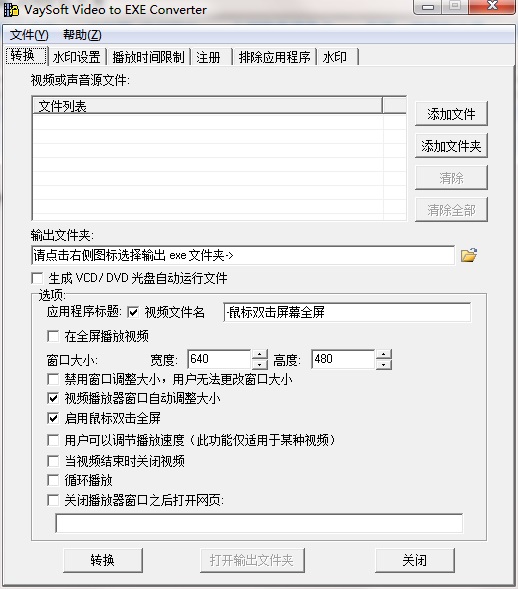
VaySoft Video to EXE Converter基本简介
VaySoft Video to EXE Converter简单的说就是一款可以帮助你把视频文件转换为可执行的EXE程序的转换工具,并可加上密码和时间限制!该文件转换后的视频EXE文件可以在Windows 2000, XP, 2003 Server ,Vista, Win 7系统上独立运行,无须其他任何软件支持。不仅如此,你还可以使用软件的注册功能对生成的EXE文件设置各类限制,未得到你的序列号的人将无法观看你的视频文件或者有观看时间限制等。你还可以自定义打开视频和结束视频时的欢迎画面和结束画面,非常方便。
VaySoft Video to EXE Converter软件特色
1.VaySoft Video to EXE Converter可以设置播放时间限制,您可以设置不同的时间到期为您的视频文件。
2.VaySoft Video to EXE Converter可以转换视频,如AVI,wmv文件,并转换成音频,如wma文件,如果你想转换其他视频格式,用户必须安装正确的编解码器,你可以告诉你的用户如何下载和安装的图像中的编解码器在打开EXE之前显示。技术支持:AVI到EXE文件,WMV到EXE文件,MPEG到EXE文件,MPE为EXE等。
3.输出的视频exe文件只能播放的视频,Windows Media Player可以播放。其效果是一样的窗口媒体播放器。如果您的最终用户无法正常播放的视频,也许他不会安装相应的编解码器。
VaySoft Video to EXE Converter功能介绍
丰富的转换参数能够定制实现各种转换效果。
视频转换选项(可以开启或关闭):定义应用程序标题、禁用窗口调整大小、用户无法更改窗口大小、视频播放器窗口大小自动调整、启用鼠标双击全屏播放、用户可以调节播放速度(此功能仅适用于某种视频)、用户关闭播放器窗口之后打开网页。
LOGO设置:在播放视频前显示图像,您可以选择在播放视频前显示图像。如版本信息或其他东西。
播放视频之后显示图像:您可以选择将显示播放视频之后的图像。
播放时间限制:如果需要,您可以为您的视频设置过期时间。当到期条件到达时,视频将无法播放。支持添加水印
VaySoft Video to EXE Converter注意事项
输出的EXE文件播放内核采用Windows Media Player,播放效果与系统自带的Windows媒体播放器相同,同时支持的播放格式也依赖于系统安装的编解码器,如果最终用户不能正常播放,则需安装相关的编解码器。
VaySoft Video to EXE Converter使用方法
打开软件,点击选择需要加密保护的视频文件
选择输出文件夹位置,同时输入加密后的视频文件名并进行其他设置
点击菜单logo设置
点击菜单栏播放时间设置,设置视频到期时间,到期后的标识结果
再次点击菜单栏注册项,这里分为5小项,分别可以给视频设置注册方式
再点击排除应用程序,这里为的是防止一些录屏软件进行翻录盗版
最后就是增加水印功能了,在你视频内本身没有这样水印时就可以直接使用该功能
VaySoft Video to EXE Converter安装步骤
1.在pc下载网下载VaySoft Video to EXE Converter最新版软件包
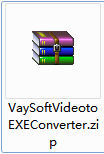
2.解压VaySoft Video to EXE Converter软件,运行“EXE.文件”
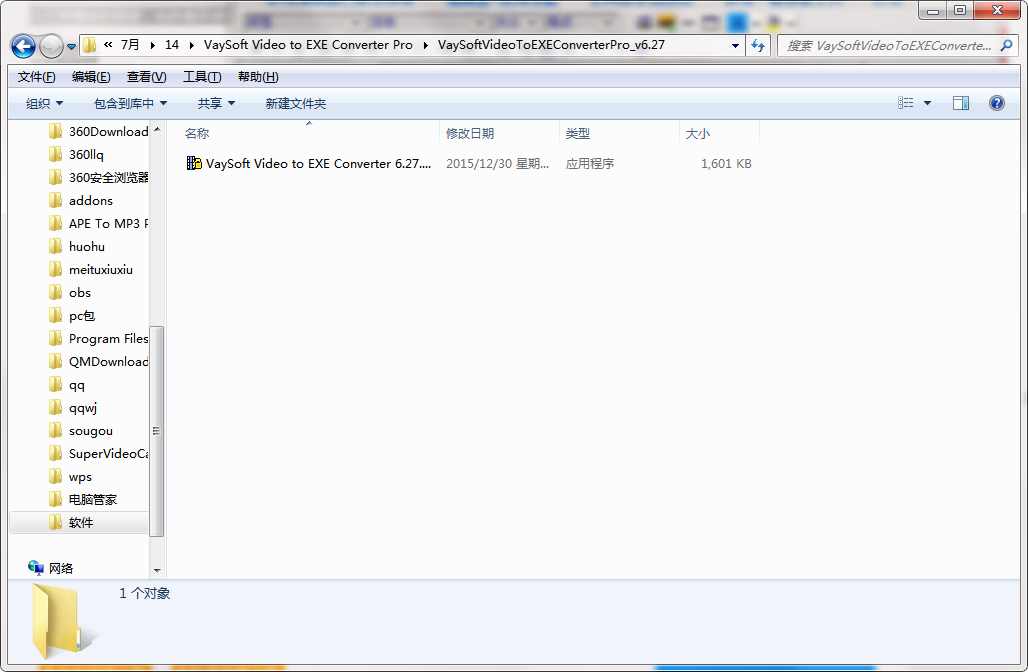
3.双击打开,进入VaySoft Video to EXE Converter软件界面
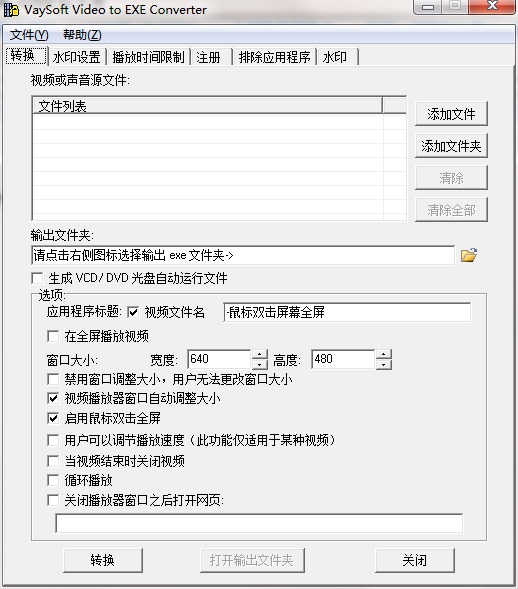
4. 此软件为绿色版,无需安装即可使用
VaySoft Video to EXE Converter更新日志
将bug扫地出门进行到底
优化用户反馈的问题,提升细节体验
小编推荐:VaySoft Video to EXE Converter这款软件完全傻瓜式操作,超级简单,另外小编还推荐视频编辑软件、铃声剪切、视频修复器、cool edit pro等相关软件下载使用。


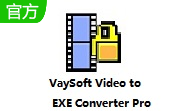

 Flash中心
Flash中心
 鲁大师
鲁大师
 抖音电脑版
抖音电脑版
 QQ浏览器
QQ浏览器
 百度一下
百度一下
 photoshop cs6
photoshop cs6
 驱动精灵
驱动精灵
 360浏览器
360浏览器
 金舟多聊
金舟多聊
 Google Chrome
Google Chrome
 风喵加速器
风喵加速器
 铃声多多
铃声多多
 网易UU网游加速器
网易UU网游加速器
 雷神加速器
雷神加速器
 爱奇艺影音
爱奇艺影音
 360免费wifi
360免费wifi
 360安全浏览器
360安全浏览器
 百度云盘
百度云盘
 Xmanager
Xmanager
 2345加速浏览器
2345加速浏览器
 极速浏览器
极速浏览器
 FinePrint(虚拟打印机)
FinePrint(虚拟打印机)
 360浏览器
360浏览器
 XShell2021
XShell2021
 360安全卫士国际版
360安全卫士国际版
 迅雷精简版
迅雷精简版





























